Viene rilasciato Fedora 33 Beta, un progetto della community sponsorizzato da Red Hat. È una pre-release della versione Fedora 33 Stable, che sarà disponibile al pubblico nell'ultima settimana di ottobre. La versione di Fedora 33 ha suscitato entusiasmo tra gli utenti Linux con il suo significativo passaggio dal filesystem ext4 a btrfs e altre nuove funzionalità uniche.
In questo post, esamineremo alcune di queste nuove funzionalità che puoi aspettarti e ti forniremo una guida passo passo su come eseguire l'aggiornamento da Fedora 32 a Fedora 33.
Nuove funzionalità in Fedora 33
Come ogni altra distribuzione Linux, ogni nuova versione di Fedora include molte nuove modifiche. La maggior parte di essi è orientata al miglioramento delle prestazioni del sistema e dell'esperienza utente complessiva. Diamo un'occhiata ad alcune delle funzionalità che puoi aspettarti in fedora 33.
1. BTRFS è il filesystem predefinito
Btrfs, abbreviazione di "b-tree file system", è un tipo di filesystem basato sul principio del copy-on-write. Per la prima volta da Fedora 11, Brtfs sostituirà ext4 come file system predefinito per le varianti Fedora Desktop (Fedora Workstation, Fedora KDE, ecc.) a partire da Fedora 33.
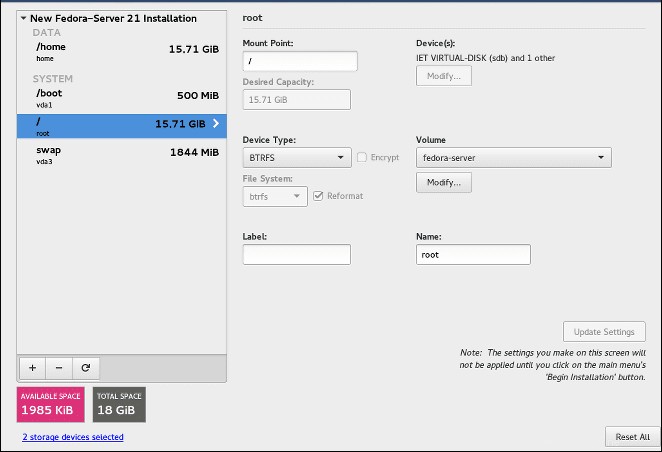
Brtfs è considerato un filesystem più stabile con molte funzionalità moderne. Includono compressione dei dati, integrità dei dati, ottimizzazione SSD, supporto di molti più dispositivi, snapshot scrivibili e altro ancora.
2. Ambiente desktop GNOME 3.38
Fedora 33 viene caricato con l'ultima versione dell'ambiente desktop GNOME:GNOME 3.38. Viene fornito con un sacco di nuove ed eccitanti funzionalità. Ne abbiamo esaminati la maggior parte nel nostro post:Le 10 migliori nuove funzionalità in GNOME 3.38. Per darti una scelta subdola, alcune delle modifiche più importanti che dovresti aspettarti sono una nuova schermata del tour di benvenuto, nuovi controlli parentali, supporto per le impronte digitali, esperienza di navigazione migliorata, hotspot WIFI con codice QR e altro ancora.
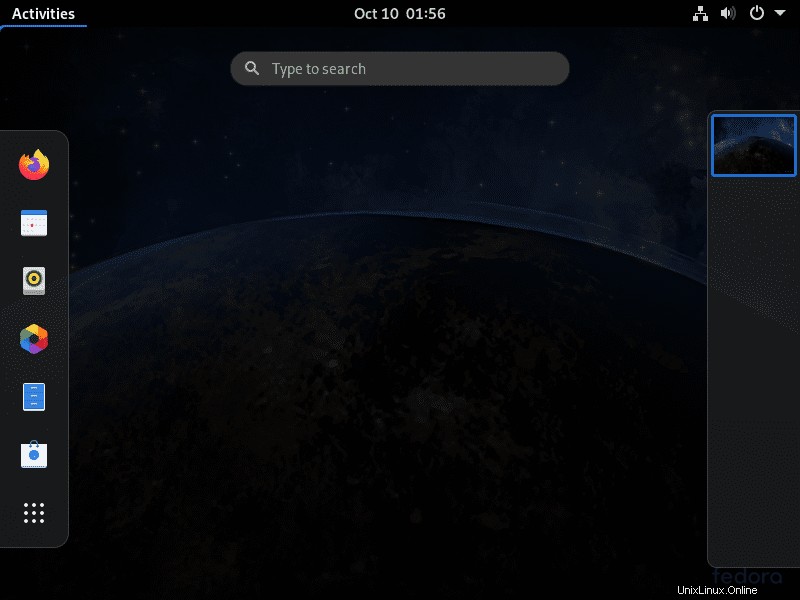
3. Fedora IoT come edizione ufficiale
Con il rilascio di Fedora 33 Beta, Fedora IoT (Internet of Things) è ora un'edizione ufficiale di Fedora. Questa edizione si concentra sul fornire una solida base per gli ecosistemi IoT. È orientato verso dispositivi edge su un'ampia varietà di piattaforme hardware. Se sei uno sviluppatore che lavora su un progetto domestico, città intelligenti, analisi AI/ML, ecc., Fedora IoT ti offre un ambiente affidabile su cui costruire.
4. GNU Nano è l'editor di testo del terminale predefinito
Con il rilascio di Fedora 33, Nano sarà l'editor di testo predefinito per il tuo terminale. Tuttavia, ciò non significa che non puoi installare altri editor come Vim. Se non conosci il nano editor, leggi la nostra guida sulla creazione e la modifica di file di testo utilizzando la riga di comando dal terminale Linux.
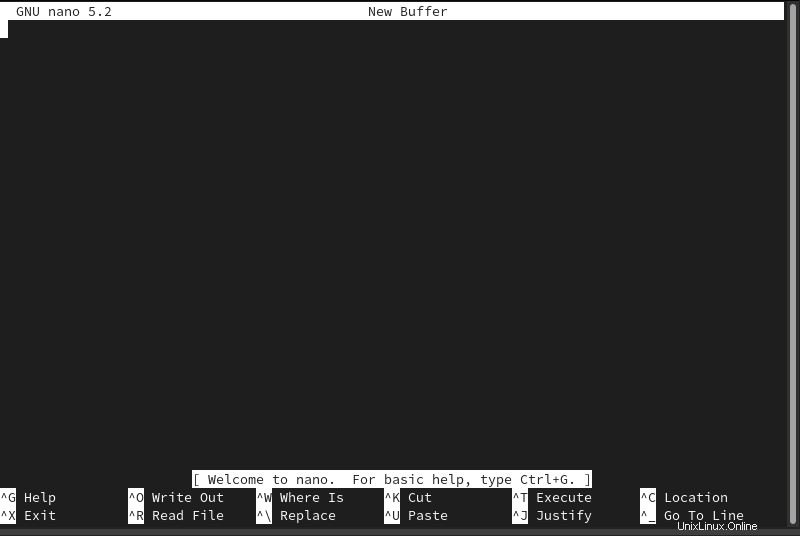
5. EarlyOOM abilitato per impostazione predefinita in Fedora 33 KDE
EarlyOOM è un demone dello spazio utente che controlla la memoria disponibile e scambia fino a 10 volte in un secondo. Se entrambe le memorie sono inferiori al 10%, questo demone ucciderà il processo più esteso. Con il rilascio di Fedora 33, earlyOOM viene abilitato per impostazione predefinita in Fedora 33 KDE.
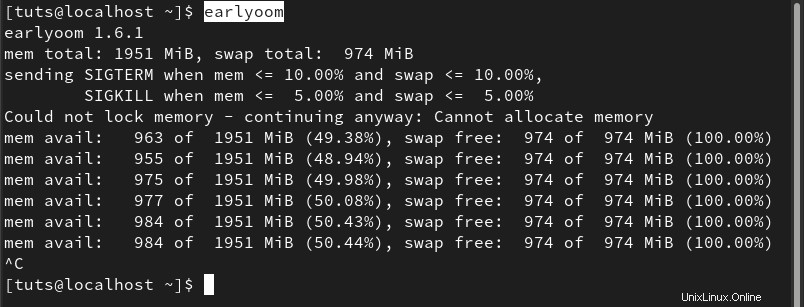
6. Scambia su zRAM per impostazione predefinita
Anche se vari spin Fedora utilizzano già lo swap su zRAM, la workstation Fedora 33 utilizza zRAM per impostazione predefinita. Altre distribuzioni Linux che hanno utilizzato zRAM includono Chrome OS e Android. zRAM è un modulo introdotto per la prima volta nel kernel Linux 3.14 e crea un dispositivo a blocchi RAM compresso. Il dispositivo zRAM (di solito sotto /dev/zram0) verrà utilizzato al posto della memoria di scambio.
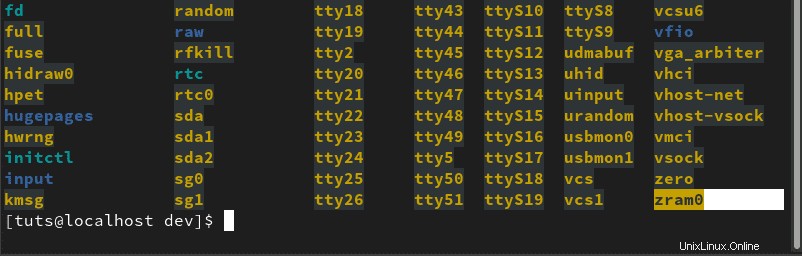
7. systemd-resolved abilitato per impostazione predefinita
Il team di sviluppo di Fedora ha cercato di standardizzare il servizio systemd a monte. Questo serve a ridurre le differenze di comportamento tra le distribuzioni Linux. Con questo sforzo, la versione di Fedora 33 viene fornita con systemd-resolved abilitato per impostazione predefinita. È un servizio systemd che fornisce la risoluzione dei nomi di rete.
8. Protezione avanzata per i dispositivi ARM a 64 bit
La versione Fedora 33 include il supporto per le nuove funzionalità di rafforzamento del codice di livello ARMv8.3~8.5, migliorando la sicurezza del sistema dagli attacchi di runtime.
9. Sfondo animato in base all'ora del giorno
Anche se questo potrebbe non essere un grande cambiamento, è davvero fantastico. Fedora 33 produce uno sfondo animato che cambia le sfumature di colore a seconda dell'ora del giorno.
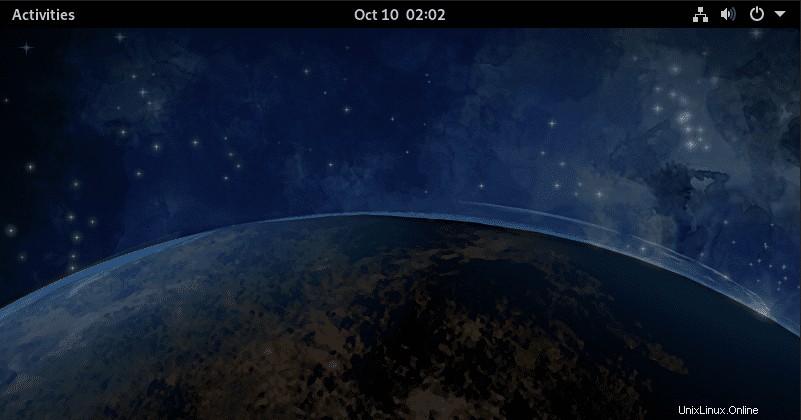
10. Aggiornamenti dei pacchetti come Ruby, Python e Perl
Con la versione Fedora 33, gli utenti possono aspettarsi pacchetti di sviluppo come Ruby, Python e Perl. Anche alcuni pacchetti verranno eliminati. Questi includono Python 2.6, Python 3.4 e mod_php. Quest'ultimo è ufficialmente sostituito con php-fpm, che è più performante e sicuro. Inoltre, è stato introdotto un nuovo pacchetto, .NET Core.
Altre funzionalità
Alcune altre modifiche che ti aspetteresti con la versione di Fedora 33 includono:
- Ultimo MinGW
- GNU Make 4.3
- Ruby on Rails 6.0
- Aumenta 1,73
- Golang 1,15
- glibc 2.32
- Java 11
- LLVM 11
- Serie Node.js 14.x
- Perl 5.32
- Python 3.9
- RPM 4.16
Ora che conosci alcune delle funzionalità da aspettarsi in Fedora 33, probabilmente stai pensando di aggiornare la tua versione attuale. La prossima parte di questo articolo ti fornirà una guida passo passo su come aggiornare il tuo Fedora 32 a Fedora 33.
Cosa sapere prima dell'aggiornamento
Anche se non abbiamo riscontrato alcuna perdita di dati durante l'intero processo di aggiornamento, sarebbe essenziale disporre di un backup di tutti i tuoi dati cruciali se qualcosa va storto. È meglio prevenire che curare.
Inoltre, il processo di aggiornamento richiederà del tempo e richiederà una connessione Internet affidabile per scaricare i pacchetti richiesti.
Aggiorna a Fedora 33 Beta tramite Terminale
Passaggio 1. Avvia il Terminale ed esegui il comando seguente per ottenere gli ultimi pacchetti Fedora 32.
sudo dnf upgrade --refresh
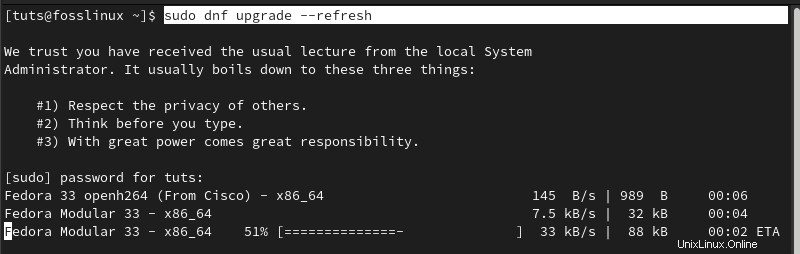
Passaggio 2. Installa il plug-in DNF richiesto per l'aggiornamento del sistema con il comando seguente.
sudo dnf install dnf-plugin-system-upgrade

Passaggio 3. Procedi con il download dell'aggiornamento di Fedora 33 con il comando seguente:
sudo dnf system-upgrade download --releasever=33
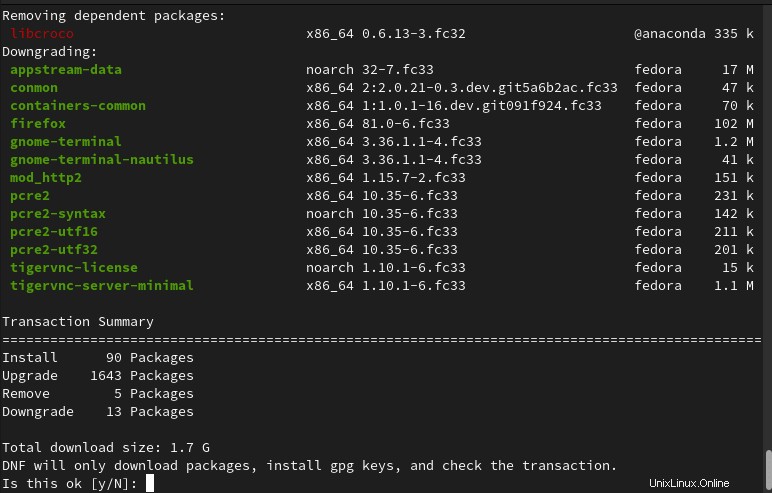
Passaggio 4. Una volta completato il download della nuova versione, riavvia il sistema con il comando seguente e applica l'aggiornamento.
sudo dnf system-upgrade reboot
Il processo di aggiornamento potrebbe richiedere del tempo. Per favore sii paziente. Una volta terminato, apparirà la schermata di accesso di Fedora 33 e entrerai nel tuo nuovo sistema.
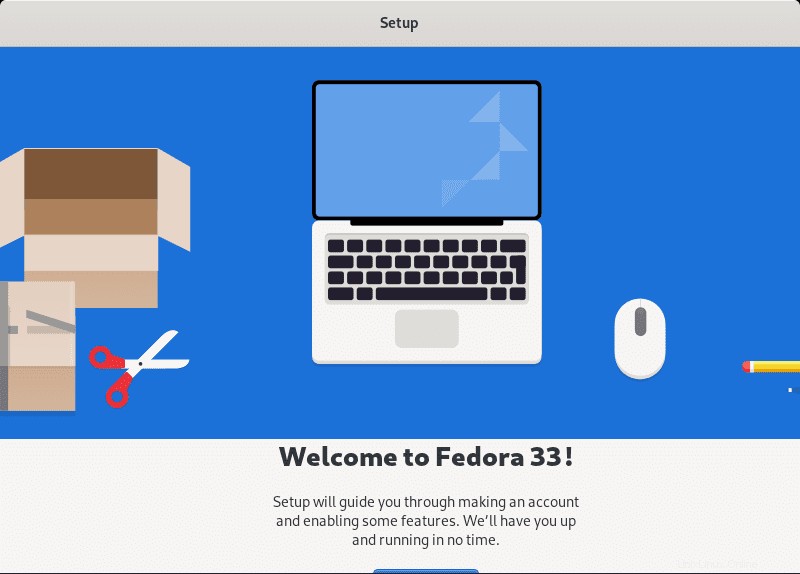
Aggiorna a Fedora 33 Beta usando Software Center
Durante la stesura di questo post, era disponibile solo la Fedora 33 Beta. Pertanto, il Software Center potrebbe non rilevare la disponibilità di Fedora 33. Tuttavia, possiamo apportare una piccola modifica che renderà Fedora 33 disponibile in Software Center.
Passaggio 1. Esegui il comando seguente sul Terminale:
gsettings set org.gnome.software show-upgrade-prerelease true

Passaggio 2. Riavvia/Riavvia il sistema o esegui i comandi seguenti:
pkill gnome-software gnome-software
Fedora 33 dovrebbe ora essere disponibile nel Software Center.
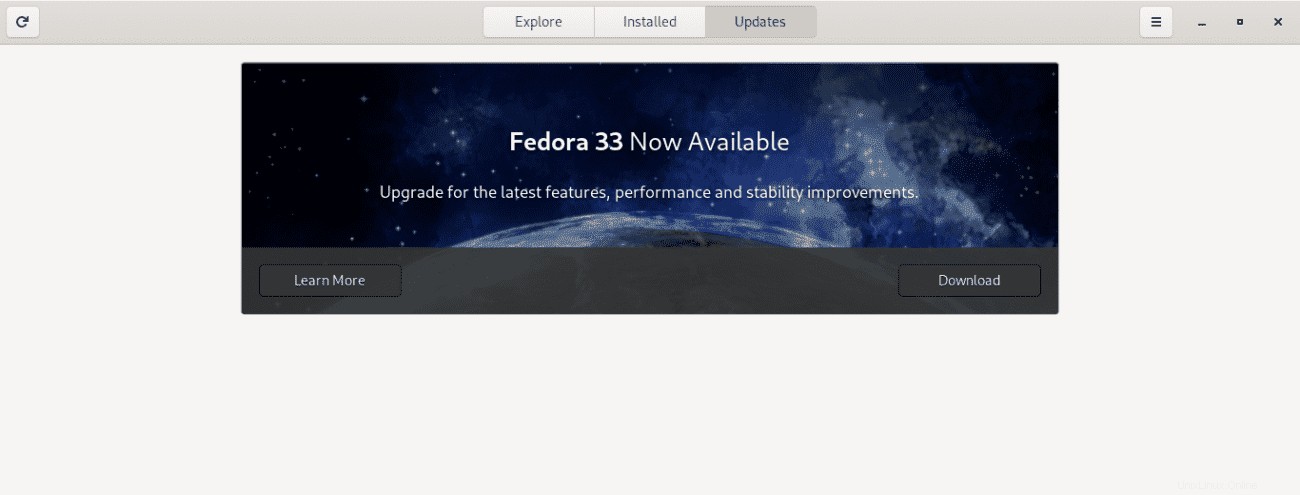
Passaggio 3. Fare clic sul pulsante di download per scaricare la versione di aggiornamento. Una volta terminato, vedrai un'opzione per riavviare il sistema e iniziare il processo di aggiornamento. Una volta terminato, dovresti accedere alla tua nuova versione:Fedora 33.
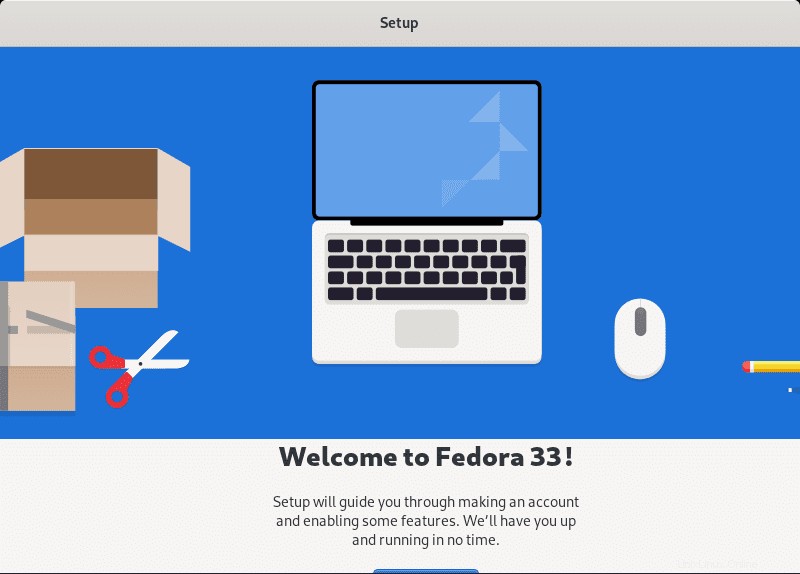
Divertiti a usare Fedora!